打印机怎么扫描电子版文件 打印机如何扫描纸质文档为电子文档
更新时间:2024-03-02 17:52:22作者:xtyang
如今随着科技的不断进步,打印机已经不再只是用来打印纸质文件的工具,而是具备了更多的功能,其中之一就是扫描电子版文件,打印机的扫描功能使得我们可以将纸质文件转化为电子文档,方便存储和传输。打印机如何实现扫描纸质文档为电子文档呢?接下来我们将介绍打印机的扫描功能以及操作方法。
具体步骤:
1.文档放入扫描仪
把我们想要扫描的文件,放入的打印机的扫描仪里面。然后合好盖子。

2.控制面板
用鼠标点击电脑左下角的开始键,选择右侧的控制面板,点击进入。
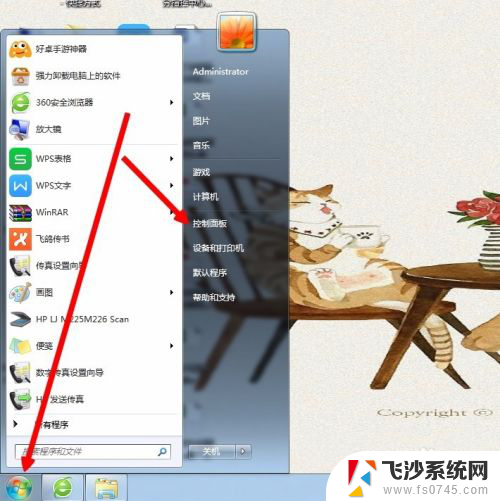
3.设备和打印机
在控制面板的很多选项中,找到设备和打印机,点击进入。
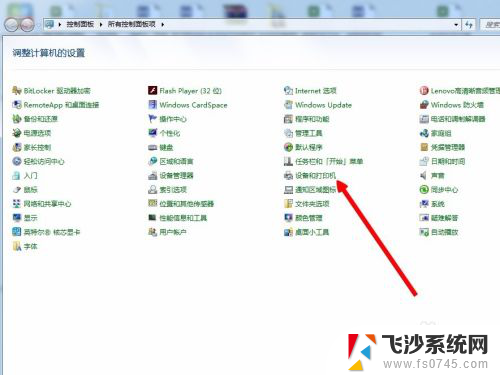
4.开始扫描
用鼠标右键点击我们的打印机图标,选择开始扫描。
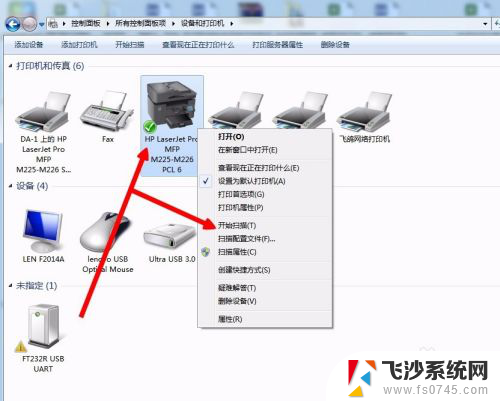
5.扫描配置
在配置页面,我们可以选择配置文件。图片格式和图片分辨率,然后点击开始扫描。
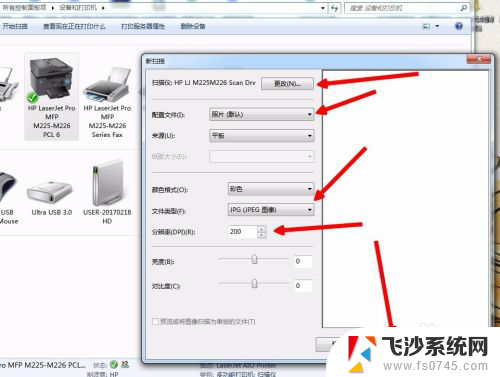
6.扫描完成
扫描完成后,会自动打开文件夹。就可以看到我们扫描得到的文件了。
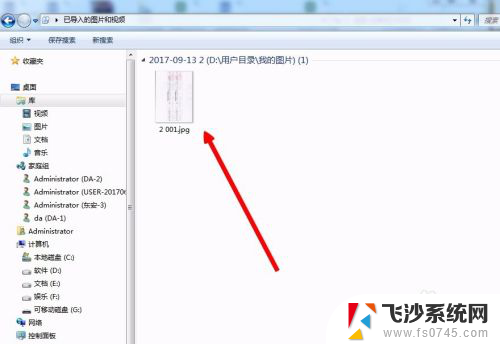
以上就是关于如何扫描电子版文件的全部内容,如果遇到相同情况的用户可以按照以上方法解决。
打印机怎么扫描电子版文件 打印机如何扫描纸质文档为电子文档相关教程
-
 文件怎么用打印机扫描成电子版 纸质文档如何通过打印机扫描成电子文档
文件怎么用打印机扫描成电子版 纸质文档如何通过打印机扫描成电子文档2023-12-24
-
 打印机能不能扫描成电子版的 打印机如何转换纸质文档为电子文档
打印机能不能扫描成电子版的 打印机如何转换纸质文档为电子文档2024-05-18
-
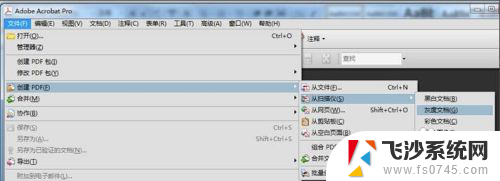 怎么用电脑扫描纸质文件成电子版 纸质文件扫描成电子版的步骤
怎么用电脑扫描纸质文件成电子版 纸质文件扫描成电子版的步骤2024-03-05
-
 打印机上怎么扫描文件 打印机如何进行文件扫描
打印机上怎么扫描文件 打印机如何进行文件扫描2024-02-25
- 佳能打印机怎么使用扫描功能 佳能打印机如何扫描文档
- 佳能打印机可以扫描吗 佳能打印机如何进行文档扫描
- 用打印机怎么扫描文件到电脑 如何设置打印机进行文件扫描到电脑
- 打印机上如何扫描文件到电脑 打印机扫描文件到电脑的方法
- 爱普生如何扫描 epson打印机如何扫描文件
- 爱普生l3256扫描功能怎么用 Epson打印机如何扫描文件
- 电脑怎么打印机连接打印机 电脑连接打印机的步骤详解
- excel汇总表怎么取分表数据 Excel 如何合并多个分表数据到总表
- 笔记本没有鼠标箭头怎么办 电脑鼠标箭头消失了怎么回事
- 笔记本连接wifi但是不能上网 笔记本连接无线网络但无法打开网页怎么办
- 戴尔截屏快捷键 戴尔笔记本电脑截图快捷键是什么
- word中如何合并单元格 word文档合并单元格教程
电脑教程推荐
- 1 word上方的横线怎么删除 word文档如何去掉顶部横线
- 2 workstation12 密钥 VMware12虚拟机激活教程
- 3 苹果12pro怎么连接无线耳机 iphone12耳机连接不上怎么办
- 4 windows压缩文件管理器 Windows 10资源管理器怎么压缩文件
- 5 微信怎么设置提醒不显示内容 如何在微信收到信息时不显示消息内容
- 6 电脑qq怎样删除聊天记录 电脑上QQ聊天记录删除方法
- 7 电脑wps无法卸载 wps office彻底卸载步骤
- 8 电脑按什么重启 快捷键让电脑重启的方法
- 9 电脑桌面横屏了,怎么切换回来 电脑显示屏从横屏切换为竖屏的方法
- 10 excel如何忽略错误 Excel如何忽略所有错误